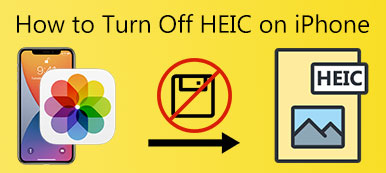Cuando exportamos fotos desde la cámara de un iPhone, recibimos archivos HEIC. Dado que la extensión HEIC no es compatible con algunos sistemas y programas, pero PNG sí lo es, convertir HEIC a PNG Es un flujo de trabajo normal para los usuarios de Apple. Sin embargo, supongamos que tenemos miles de imágenes HEIC que se convertirán a PNG. ¿Existe una forma mejor y más conveniente?
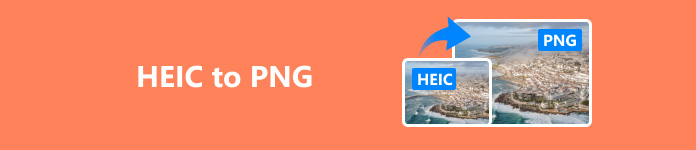
- Parte 1. HEIC vs PNG, ¿cuál es mejor?
- Parte 2. Cómo convertir HEIC a PNG
- Parte 3. Cómo convertir PNG a HEIC
Parte 1: HEIC vs PNG, ¿cuál es mejor?
HEIC, abreviatura de High-Efficiency Image Coding, es un contenedor de imágenes diseñado por Apple como contramedida al formato JPEG. Por un lado, podemos ver las ventajas desde su nombre completo: una alta capacidad de compresión. Por otro lado, HEIC solo es compatible con sistemas y software específicos, ya que es propiedad de Apple. HEIC admite imágenes de múltiples fotogramas (como fotos en vivo), que se aplican universalmente a las fotos de la cámara.
PNG, abreviatura de Portable Network Graphics, es un formato de imagen sin pérdida. A diferencia de HEIC, PNG es compatible con casi todo el software. Además, PNG admite la transparencia del canal alfa, lo que le permite reservar fondos transparentes de las imágenes, lo que lo hace adecuado para logotipos, tablas y desarrolladores web.
Aquí está la tabla de contraste de HEIC y PNG:
| Caracteristicas | HEIC | PNG |
|---|---|---|
| Sin pérdida o no | Con pérdida | Sin pérdida (la edición y el guardado recurrentes no pierden calidad de la imagen) |
| Tamaño del archivo | Relativamente pequeño gracias a su algoritmo de alta compresión. | Más grande que HEIC debido a la compresión sin pérdida |
| Admite fondo transparente o no | No | Sí |
| Compatibilidad | Principalmente compatible con iOS y Mac | Es compatible con casi todos los sistemas y software. |
| Admite imágenes de varios fotogramas o no | Admite imágenes de varios fotogramas para mostrar animaciones. | Solo admite imágenes de un solo fotograma |
| Calidad de imagen | Conserva más datos, mayor calidad con tamaño de archivo pequeño | Alta calidad de imagen sin compresión |
En conclusión, no podemos hacer una afirmación general sobre cuál es mejor, HEIC o PNG. Depende de varias situaciones. La preservación de alta eficiencia con un tamaño de archivo pequeño y una alta calidad al mismo tiempo es el dominio de HEIC, pero podemos abrir archivos HEIC En programas limitados. PNG es un formato sin pérdida perfecto para demandas de calidad precisa, pero sacrifica el tamaño del archivo. Es compatible con Windows y Mac.
Parte 2: Cómo convertir HEIC a PNG
1. Convertidor masivo de HEIC a PNG: Apeaksoft iPhone Transfer
Si sufre por transferir una gran cantidad de fotos de iPhone a las computadoras y tiene problemas para convertir HEIC a PNG gratis, Apeaksoft iPhone Transfer sería su salvación. Apeaksoft iPhone Transfer es una solución integral que integra el cambio de formato .heic a .png y la transferencia de archivos entre dispositivos iOS, PC e iTunes. Puede transferir archivos HEIC de su iPhone a la computadora o viceversa, cambiar el nombre, editar información, crear nuevos álbumes para HEIC y convertir todas las imágenes HEIC a PNG o JPG con un solo clic.

4,000,000+ Descargas
Convierta HEIC a PNG o JPG de forma segura y rápida en masa.
Transfiera datos entre iDevice y iDevice, iDevice y computadora mediante un cable USB o Wifi.
Administra, elimina y organiza fotos, música y contactos en tu iPhone o iPad fácilmente.
Admite casi todas las versiones y dispositivos iOS y es compatible con iOS 18.
1. Ahora convirtamos HEIC a PNG y veamos lo sencillo que será.
Paso 1Hagan clic Toolbox en la parte inferior del menú del lado izquierdo y elija Convertidor HEIC.
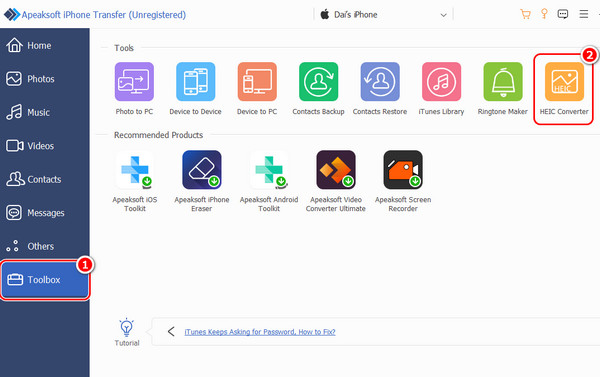
Paso 2Agregue archivos HEIC desde archivos o una carpeta.
Si no tienes archivos HEIC en tu computadora y quieres convertirlos directamente en tu iPhone, conecta el iPhone a tu computadora mediante un cable USB y reinicia el programa. Luego selecciona Agregar archivo (s) del dispositivo
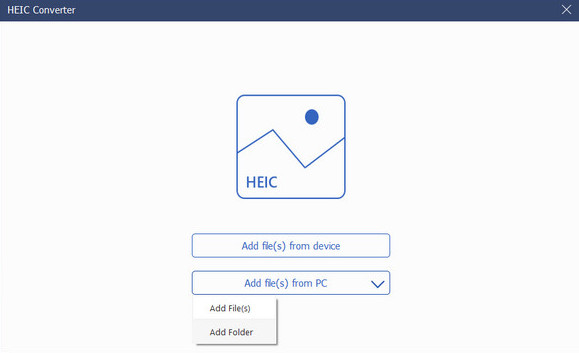
Paso 3Seleccionar PNG or JPG formato de destino > haga clic Carpeta abierta Para especificar la dirección final en su computadora > haga clic Convertiry ya está todo hecho.
También puedes agregar archivos desde la computadora o el iPhone en la parte superior de esta ventana. Si no quieres conservarlos, Datos Exif (incluido el GPS cuando tomó fotografías y la versión para iPhone), desmárquela aquí. Apeaksoft iPhone Transfer también ofrece una opción aquí para Sincroniza PNG o JPG con tu dispositivo.
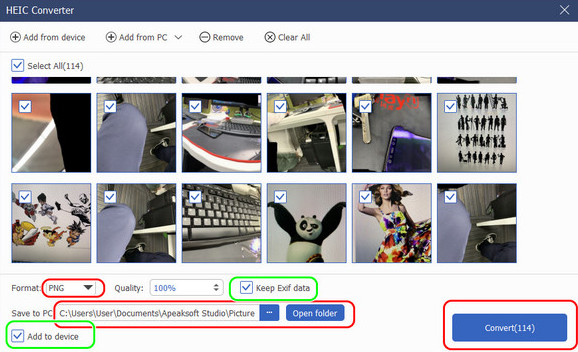
2. El convertidor de línea de comandos más popular: ImageMagick
ImageMagick es una herramienta multifuncional de código abierto para crear, editar y convertir imágenes que admite más de 200 extensiones de imagen, incluidas PNG, JPG, GIF, TIFF y HEIC. Debido a su gran utilidad, accesibilidad y eficiencia, cada vez más personas la utilizan para convertir formatos de imagen.
Paso 1Descargue e instale ImageMagick desde su sitio web oficial.
Paso 2Terminal abierta.
Para Mac:Haga clic en el botón de la lupa o presione Comando + Espacio para iniciar Destacado > buscar terminal y ábrelo.
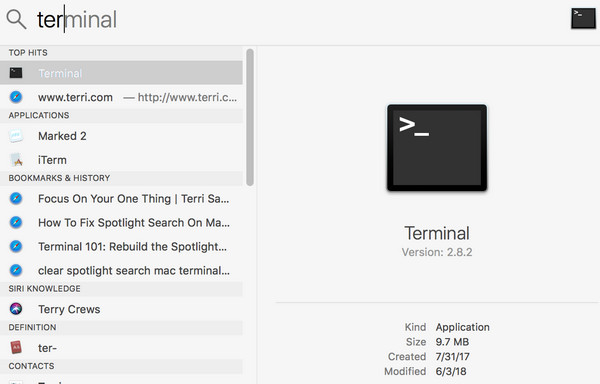
Para ventanas: Prensa Win + R para iniciar el Ejecutar ventana > buscar cmd y prensa abierta Acceder.
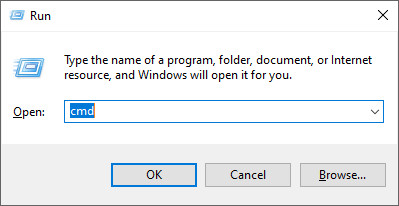
Paso 3Navegar a la carpeta de archivos HEIC.
Entrada: cd [ruta a sus archivos HEIC]. Por ejemplo, cd C:\Users\Usuario\Descargas\heic.
Paso 4Convierte tus archivos.
Entrada: conversión mágica de entrada a salida heic.pngDeberías reemplazar el nombre del archivo con tu nombre HEIC.
Si desea cambiar todos los archivos de esa carpeta a la vez, ingrese el siguiente código:
para archivo en *.heic; haz magia para convertir "$file" a "${file%.heic}.png" hecho
3. Convierte HEIC a PNG sin software externo en Mac
Si tu Mac es superior a macOS Monterey, puedes convertir HEIC a PNG sin software externo. Todo lo que necesitas es el Convertir imágenes función en el Finder, que está incrustada en el menú del botón derecho.
Paso 1Abra la dirección de la carpeta de archivos HEIC en su Mac.
Paso 2presione y mantenga Shift y clic dos archivos HEIC para seleccionar en masa todos los archivos entre ellos, o mantenga presionado Comando y clic archivos para seleccionar todos los archivos en los que ha hecho clic.
Paso 3Haga clic derecho en esos archivos > seleccione Acciones rápidas > elegir Convertir imágenes > establecer PNG como formato de salida aquí (también puede personalizar el tamaño de la imagen).
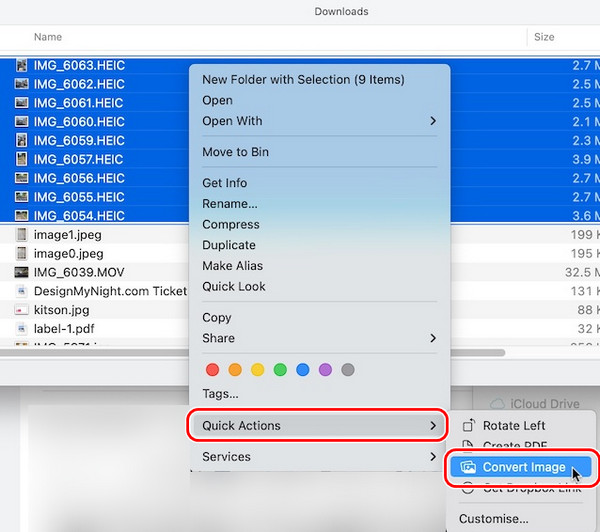
Consejos para convertir HEIC a PNG en Mac:
1. Si tu Mac no aparece Acciones rápidas or Convertir imágenes, verifique su versión de Mac y si su computadora tiene Finder.
2. La selección y conversión masiva pueden provocar que su computadora se bloquee o se ralentice; Primero acelera tu Macy luego intente convertir.
3. Esta serie de operaciones creará nuevos archivos PNG y conservará los archivos HEIC antiguos en la misma carpeta. Si ya no necesita los archivos HEIC, puede ordenarlos por extensión y seleccionarlos en bloque para eliminarlos.
4. Esta función mantiene los datos Exif en PNG de forma predeterminada.
Parte 3: Cómo convertir PNG a HEIC
Como mencionamos antes, PNG renuncia a su tamaño de archivo para una compresión sin pérdida. En algunas situaciones, queremos guardar imágenes con tamaños de archivo pequeños. Podemos comprimir PNG o convertirlos nuevamente a HEIC. Aquí, ofrecemos un convertidor de PNG a HEIC en línea rápido y confiable para satisfacer las necesidades de conversión diarias: PNG a HEIC. Podemos convertir PNG a HEIC en un solo paso:
Sube tus archivos PNG al sitio web > espera a que se conviertan y descarguen, ¡y eso es todo!
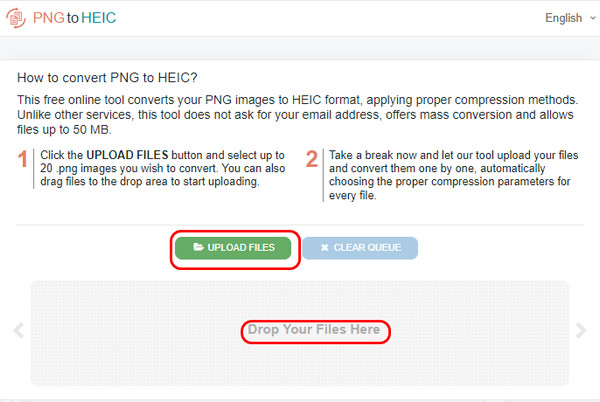
Conclusión
Aquí hay tres formas sencillas de cambiar HEIC a PNGSi obtiene sus archivos HEIC desde un iPhone o iPad, Apeaksoft iPhone Transfer es perfecto para usted porque le permite transferir imágenes entre el iDevice y la computadora y convertir HEIC a PNG con un solo programa. ¿Cuál es su método favorito? Compártalo con otros lectores.